近期我們收到了無數win10系統使用者回饋,在強烈要求更新軟體的過程中,更新的進程卻屢次遭遇失敗的困擾!而更嚴重的情況是,更新進程甚至會反覆不斷地嘗試啟動,那麼這究竟是何原因所導致的呢?
方法一:系統C碟刪除資料夾
1、首先,點選滑鼠右鍵,選擇「此電腦」選項開啟「C碟」。
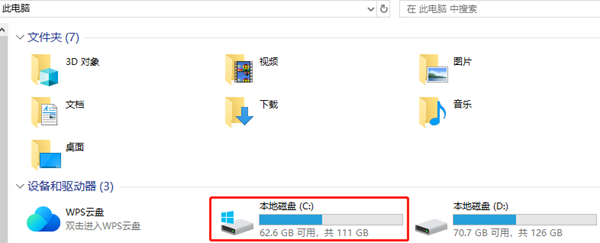
2、選擇「windows」項目,找到並且點選「system32」資料夾。
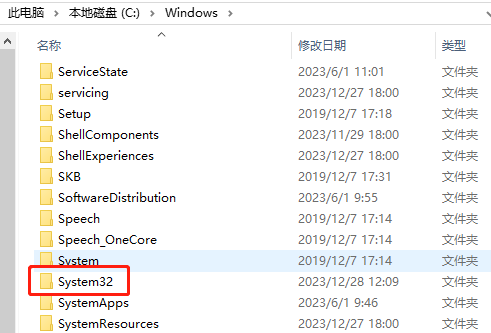
3、之後,進入「Tasks」子選單。
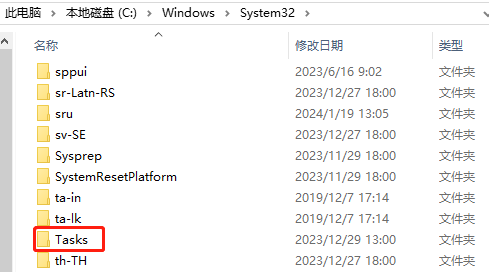
4、最後,點選位於「XblGameSave資料夾」上,點選「刪除」按鈕即可!

方法二:登錄刪除資料夾
1、按下鍵盤上的「Win R」快速鍵快速組合,輸入regedit後按回車鍵,
2、定位至Hkey_LOCAL_MACHINE/SOFTWARE/Microsoft/WindowsNT/CurrentVersion/Schedule/TaskCache/Tree/Microsoft/XblGameSave
3、最後,找到XblGameSave檔案並刪除即可!
以上是win10家用版更新持續失敗如何解決的詳細內容。更多資訊請關注PHP中文網其他相關文章!




